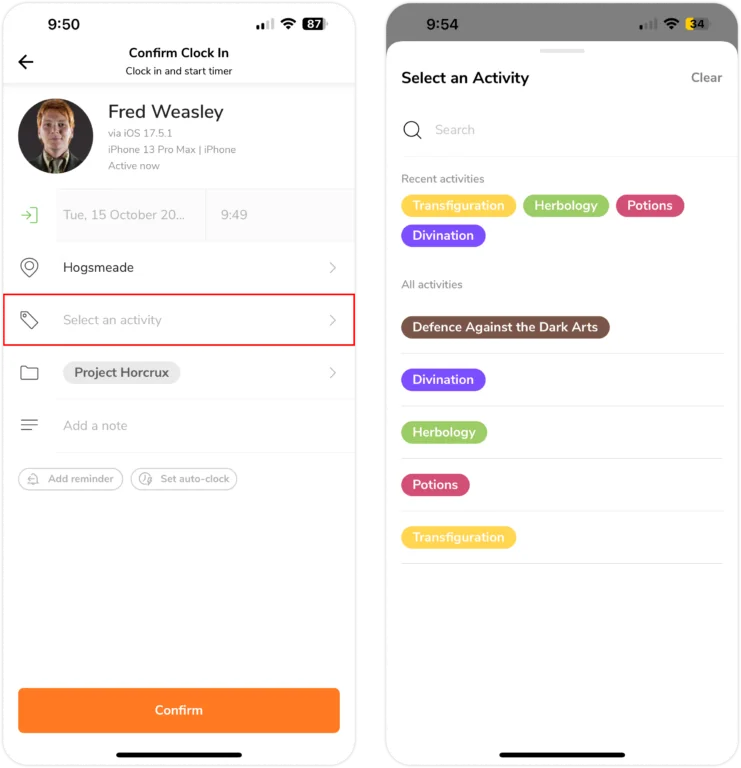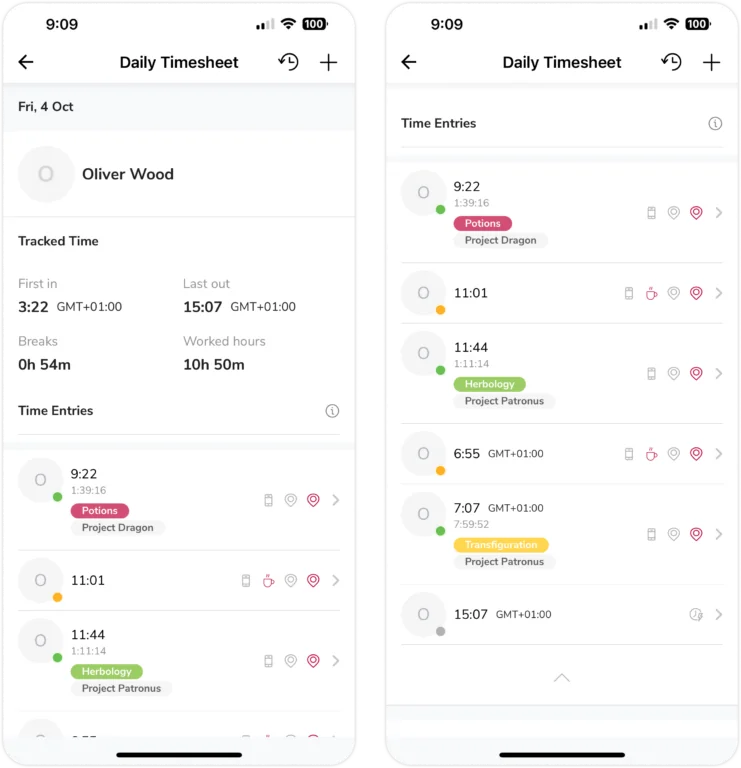Aplikasi Ponsel: Membuat daftar aktivitas
Anggota tim dapat melacak waktu dengan aktivitas untuk analisis dan pelaporan mendalam
Anggota dapat melacak waktu berdasarkan aktivitas tertentu dari aplikasi ponsel Jibble. Dengan membuat daftar aktivitas, Anda bisa menghasilkan laporan yang bermanfaat untuk kebutuhan klien, payroll, perhitungan ongkos pekerjaan, dan analisis produktivitas karyawan. Fitur ini memberikan wawasan yang lebih mendalam karena Anda dapat mengetahui dengan pasti alokasi jam kerja tim.
Pelajari juga cara membuat daftar aktivitas dari aplikasi web Jibble.
Artikel ini mencakup:
- Menambahkan aktivitas
- Mengarsipkan aktivitas
- Menetapkan aktivitas grup
- Melacak waktu pakai aktivitas
- Melihat aktivitas di timesheet
Menambahkan aktivitas
Anda dapat membuat aktivitas dan melihatnya langsung dari aplikasi ponsel Jibble.
- Buka Menu > Aktivitas.
- Ketuk ikon + di pojok kanan atas layar.
- Masukkan Nama Aktivitas, Kode Aktivitas, dan Deskripsi.
- Pilih warna sebagai indikator aktivitas.
- Setelahnya, ketuk Simpan.
- Aktivitas baru tersebut akan masuk daftar.
Catatan: Secara default, semua anggota bisa menggunakan aktivitas yang tersedia.
Mengarsipkan aktivitas
Arsipkan aktivitas jika Anda ingin menghilangkannya dari daftar. Atau, hapus permanen jika diperlukan.
- Buka Menu > Aktivitas.
- Klik aktivitas yang ingin dihapus.
- Ketuk ikon Arsip di pojok kanan atas.
- Atau, geser ke kiri aktivitasnya langsung dari daftar. Lalu, klik tombol Arsip.
- Klik Konfirmasi untuk melanjutkan tindakan.
- Aktivitas tersebut kini telah diarsipkan dan tak akan lagi muncul dalam daftar.
Catatan: Anda masih bisa melihatnya di daftar Aktivitas yang Diarsipkan lewat aplikasi web. Pelajari lebih lanjut cara melihat, memulihkan, atau menghapus permanen aktivitas yang diarsipkan dari web.
Menetapkan aktivitas grup
Di Jibble, Anda bebas menentukan aktivitas mana saja yang dapat diakses oleh tim. Secara default, semua anggota organisasi bisa memilih dari daftar aktivitas yang tersedia. Namun, Anda juga dapat membatasi pelacakan suatu aktivitas untuk grup tertentu saja.
Dengan demikian, anggota grup tersebut hanya dapat melacak waktu pakai aktivitas yang telah ditetapkan untuk mereka. Aktivitas lainnya akan disembunyikan dari daftar saat anggota clock in dan melacak waktu.
Penetapan aktivitas grup hanya tersedia pada paket Premium dan Ultimate.
Catatan: Aktivitas grup dapat ditetapkan melalui aplikasi web Jibble. Silakan baca panduan kami untuk tahu cara menetapkan aktivitas grup.
Melacak waktu pakai aktivitas
Jika daftarnya telah tersedia, anggota tim bisa pilih aktivitas yang ingin dilacak setelah clock in. Jika ingin mengganti pilihannya, Anda cukup klik tombol beralih aktivitas. Jadi, tidak perlu clock out terlebih dahulu.
Berikut contoh gambaran rata-rata hari kerja:
- 08.45: Clock In – Product Testing (Tugas pertama Anda setelah masuk kerja)
- 10.07: Clock In – User Testing (Beralih aktivitas setelah menyelesaikan pekerjaan sebelumnya)
- 12.29: Mulai Istirahat (Waktunya makan siang!)
- 13.17: Clock In – User Testing (Melanjutkan aktivitas sebelumnya)
- 15.30: Mulai Istirahat (Coffee break!)
- 16.00: Clock In – Web Development (Beralih aktivitas baru setelah istirahat singkat)
- 18.13: Clock Out (Akhir hari kerja)
Melihat aktivitas di timesheet
Ketika melacak aktivitas, laporan harian, mingguan, dan bulanan anggota tim akan menguraikan durasi waktu yang mereka habiskan untuk setiap pembagian tugas.
Pada aplikasi ponsel Jibble, data ini tersedia dalam Timesheet:
Buka Timesheet > Ketuk tanggal yang ingin dilihat > Ketuk Timesheet Harian anggota. Tampilan timesheet di aplikasi ponsel akan terlihat seperti ini:
Aktivitas yang dilacak akan muncul dalam entri waktu mereka. Baca artikel kami tentang cara kerja timesheet untuk mengetahui detail informasi yang tersedia di dalamnya.